如今手机已经成为人们生活中不可或缺的一部分,除了通讯功能之外,手机还具有许多实用的功能,比如可以作为U盘使用,通过简单的操作,我们可以将手机连接到电脑上,实现手机当作U盘的功能,方便我们在不同设备之间传输文件。接下来让我们来了解一下手机如何作为U盘使用,以及手机连接电脑当U盘用的具体步骤。
手机怎么连接电脑当U盘用
具体方法:
1.首先,我们准备好手机的数据线,也就是手机的充电线了。

2.将手机通过数据线与电脑上的USB接口相连。

3.在手机屏幕上下拉,打开手机的悬浮窗。点击“正在通过USB充电”。
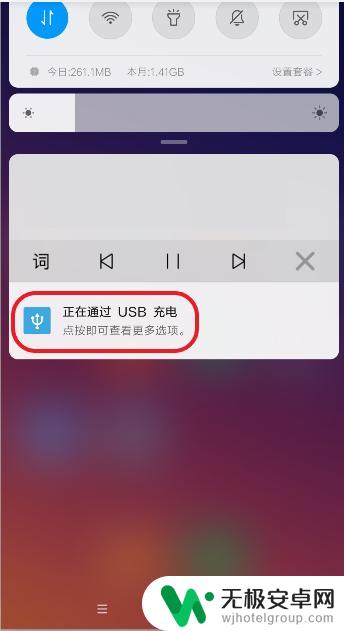
4.用数据线将手机和电脑相连的话,手机只会处于充电状态。我们需要点击选择USB的用途,选择传输文件。
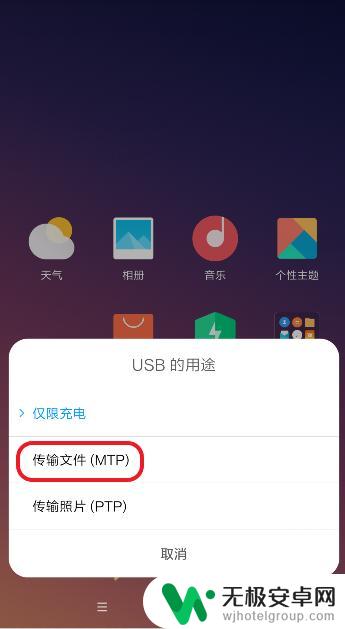
5.打开手机的USB文件传输模式后,电脑会自动弹出手机内部存储设备。
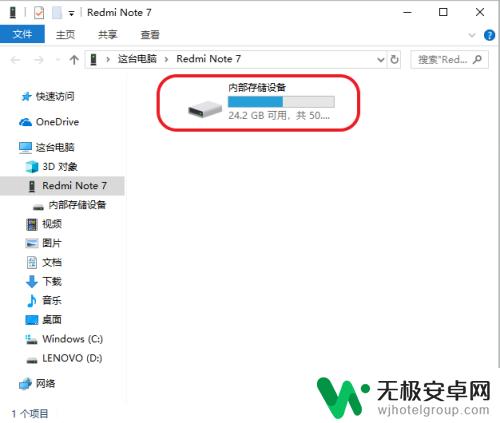
6.可以直接点击打开访问手机内部文件,就和U盘一样查看、和复制拷贝手机内的文件。
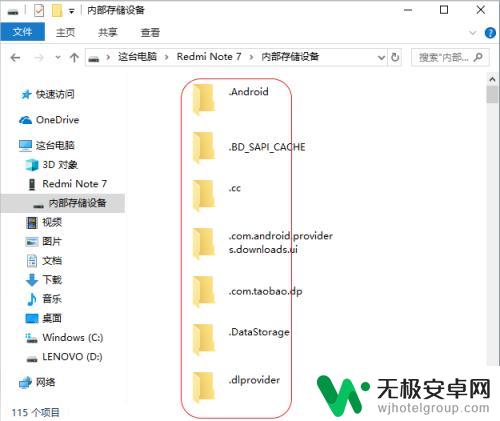
以上就是手机如何使用作为U盘的全部内容,如果还有不清楚的用户,可以参考以上小编的步骤进行操作,希望对大家有所帮助。











